アプリケーションのアクセスポリシーを構成する
アクセス ポリシーを使用すると、ユーザーまたはユーザー グループに基づいてアプリへのアクセスを有効または無効にできます。 さらに、セキュリティ制限を追加することで、アプリへのアクセス制限を有効にすることもできます。
- 管理コンソールで、[ アクセス ポリシー] をクリックします。
-
[ポリシーの作成] をクリックします。
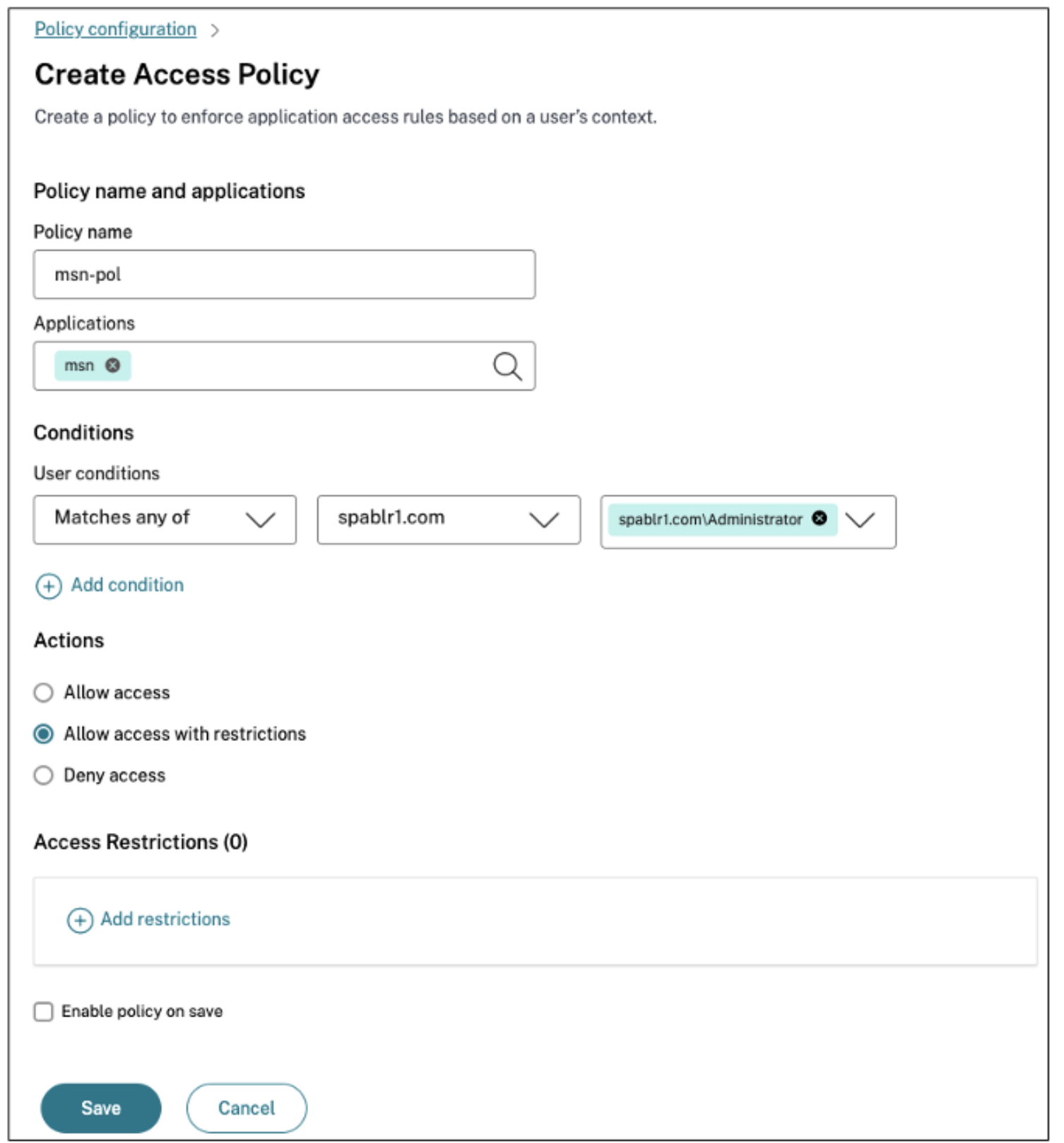
- アプリケーションで、アクセス ポリシーを適用するアプリを選択します。
-
ユーザー/ユーザー グループ – アプリ アクセスを許可または拒否する必要がある条件とユーザーまたはユーザー グループを選択します。
- のいずれかに一致: フィールドにリストされている名前のいずれかに一致するユーザーまたはグループのみがアクセスを許可されます。
- いずれにも一致しません: フィールドにリストされているユーザーまたはグループを除くすべてのユーザーまたはグループにアクセスが許可されます。
-
コンテキスト タグに基づいて別の条件を追加するには、[ 条件の追加 ] をクリックします。 これらのタグは NetScaler Gateway から派生したものです。
-
条件タグ を選択し、どのアプリ アクセスを許可または拒否するかに基づいて条件を選択します。
-
では、次の操作を実行しますでは、条件評価に基づいてアプリに適用する必要がある次のアクションのいずれかを選択します。
- アクセスを許可する
- 制限付きでアクセスを許可する
- アクセスを拒否
制限付きアクセスを許可するを選択した場合、以下の制限を選択できます。
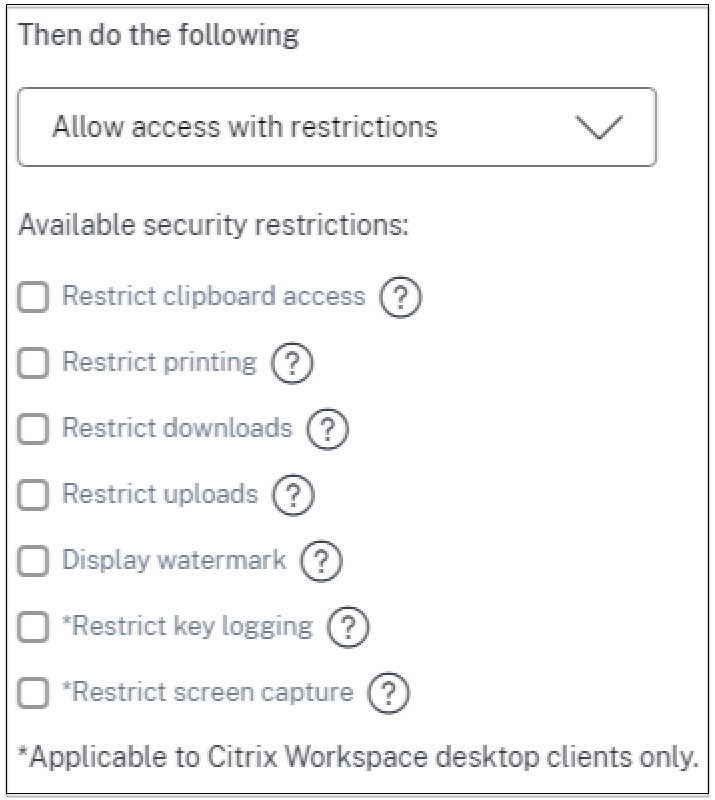
- クリップボードへのアクセスを制限する: アプリとシステム クリップボード間の切り取り/コピー/貼り付け操作を無効にします。
- 印刷を制限する: Citrix Enterprise Browser 内からの印刷機能を無効にします。
- ダウンロードを制限する: ユーザーがアプリ内からダウンロードできないようにします。
- アップロードを制限する: ユーザーがアプリ内でアップロードできないようにします。
- ウォーターマークを表示: ユーザーの画面に、ユーザー名とユーザーのマシンの IP アドレスを表示するウォーターマークを表示します。
- キーロギングを制限: キーロガーから保護します。 ユーザーがユーザー名とパスワードを使用してアプリにログオンしようとすると、すべてのキーがキーロガーで暗号化されます。 また、ユーザーがアプリ上で実行するすべてのアクティビティはキーロギングから保護されます。 たとえば、Office 365 でアプリ保護ポリシーが有効になっていて、ユーザーが Office 365 の Word 文書を編集する場合、すべてのキーストロークはキーロガーで暗号化されます。
- 画面キャプチャを制限する: 画面キャプチャ プログラムまたはアプリを使用して画面をキャプチャする機能を無効にします。 ユーザーが画面をキャプチャしようとすると、空白の画面がキャプチャされます。
注意:
キー ログと画面キャプチャの制限は、Citrix Workspace デスクトップ クライアントにのみ適用されます。
- ポリシー名に、ポリシーの名前を入力します。
- 保存時にポリシーを有効にするを選択します。 このオプションを選択しない場合、ポリシーは作成されるだけで、アプリケーションには適用されません。 または、トグル スイッチを使用して、[アクセス ポリシー] ページからポリシーを有効にすることもできます。
アクセスポリシーの優先順位
アクセス ポリシーが作成されると、デフォルトでアクセス ポリシーに優先番号が割り当てられます。 アクセス ポリシーのホームページで優先順位を確認できます。
値の低い優先度は最も優先度が高く、最初に評価されます。 このポリシーが定義された条件に一致しない場合は、優先順位番号が低い次のポリシーが評価されます。
優先度 列の上下アイコンを使用してポリシーを上下に移動することで、優先順位を変更できます。
次の手順
クライアント マシン (Windows および macOS) から構成を検証します。